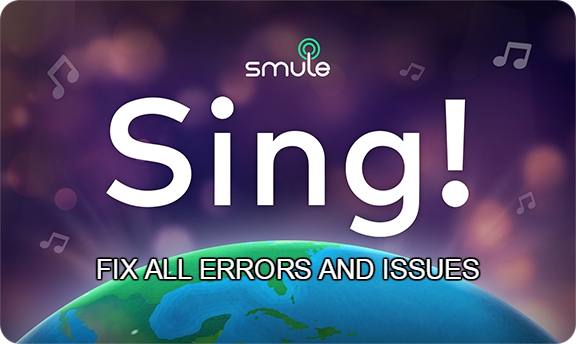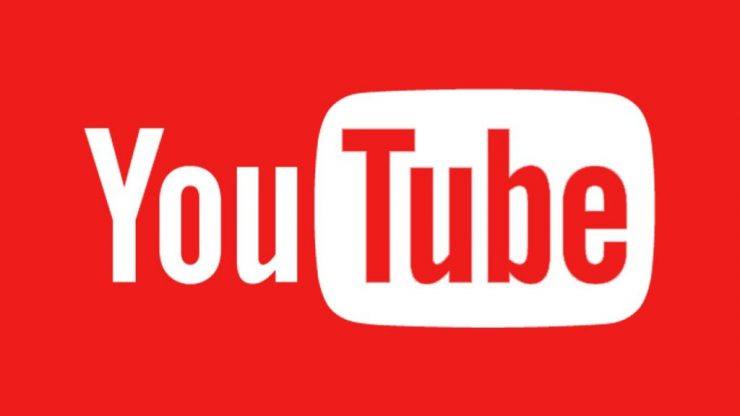แก้ไข - ไม่สามารถคลิกปุ่มติดตั้งบนไฟล์ APK ที่ดาวน์โหลด
เนื้อหา:
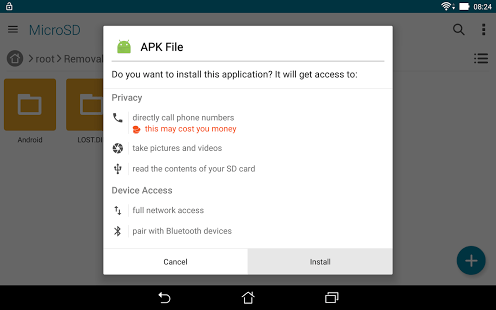
Google เข้มงวดมากในการเก็บรักษาอุปกรณ์ปลอดภัย ดังนั้นหากคุณไม่สามารถกดปุ่มตัวเลือกการติดตั้งเมื่อคุณพยายามติดตั้งไฟล์ APK ที่ดาวน์โหลดจากเว็บไซต์ของบุคคลที่สามนอกเหนือจาก Google Play Store งไม่ต้องกังวล อุปกรณ์ของคุณไม่ได้รับอันตราย แต่เป็นไฟล์ มาตรการรักษาความปลอดภัยใช้โดยสภาพแวดล้อม Android ดังนั้นแอปไม่สามารถบังคับให้คุณดาวน์โหลดสิ่งที่เป็นอันตรายได้
ด้านล่างนี้เป็นวิธีแก้ปัญหาสองสามข้อในการแก้ไขไฟล์ ปุ่มติดตั้งไม่ทำงาน ปัญหาบน Android ปัญหานี้เป็นเพียงข้อกังวลด้านความปลอดภัยเพื่อป้องกันการติดตั้งแอพที่เป็นอันตราย แต่คุณสามารถติดตั้งแอพจาก Play Store ได้ ให้เราดูวิธีแก้ปัญหา;
↑ แก้ไขปุ่มติดตั้งไม่ทำงาน Android
↑ วิธีแก้ไข 1. ปิดใช้งานแอพซ้อนทับหน้าจอ
สิ่งแรกที่คุณต้องทำคือ ปิดการใช้งานแอพซ้อนทับหน้าจอเช่น Screen Dimmer, Bluelight Filter, Screen recorder, Juice Defender หรือไอคอนติดหนึบใด ๆ ที่ใช้พื้นที่หน้าจอเช่น RAM Booster แบบคลิกเดียวหรือ Junk Cleaner
ปิดการใช้งานแอพดังกล่าวที่ซ้อนทับหน้าจอเดิมล้างแท็บล่าสุดหากคุณต้องการและค้นหาไฟล์ APK อีกครั้ง ตอนนี้จะสามารถคลิกปุ่มติดตั้ง
↑ โซลูชันที่ 2. การใช้แอพ Play Store
อย่างที่ฉันบอกว่าปัญหานี้เกิดขึ้นกับ APK ที่ดาวน์โหลดโดยบุคคลที่สามเท่านั้นและคุณสามารถติดตั้งแอพที่ดาวน์โหลดบน Google Play Store ได้

ติดตั้งโลโก้ Unlocker ปุ่ม
แอพนี้เรียกว่า ติดตั้ง Button Unlocker
หากคุณไม่สามารถแก้ไขปัญหาด้วยวิธีแก้ปัญหา 1. หรือไม่พบแอปที่เป็นสาเหตุของปัญหาตัวปลดล็อคปุ่มติดตั้งสามารถแก้ไขปัญหาใด ๆ ที่ไม่สามารถกดปุ่มได้
ขั้นตอนที่ 1. เปิดสวิตช์บน ปุ่มที่มุมขวาบนของแอพ
ขั้นตอนที่ 2. เปิดใช้งานไฟล์ สิทธิ์การเข้าถึง ไปยังแอพ
ขั้นตอนที่ 3. ตอนนี้ ค้นหา APK ไฟล์ที่คุณต้องการติดตั้ง
ขั้นตอนที่ 4. ตอนนี้คุณสามารถ กดปุ่มติดตั้ง สำหรับไฟล์ APK ที่ดาวน์โหลด
ใน Android 5.0 ขึ้นไปข้อผิดพลาดอาจเกิดขึ้น
หากเกิดข้อผิดพลาดให้ติดตั้ง“ ตัวตรวจสอบหน้าต่างการแจ้งเตือน” จากด้านล่างโปรดหยุดแอปที่ขัดขวางการเปิดใช้งาน
สรุป: แก้ไขปัญหาที่เกี่ยวข้องกับการติดตั้งปุ่มไม่ทำงานเนื่องจากปัญหาการซ้อนทับหน้าจอด้วยวิธีแก้ไขด้านบน
ฉันหวังว่าโพสต์จะเป็นประโยชน์ โปรดแสดงความคิดเห็นด้านล่างเพื่อขอความช่วยเหลือหรือการสนับสนุนเพิ่มเติม
เคล็ดลับ
เคล็ดลับ
เคล็ดลับ